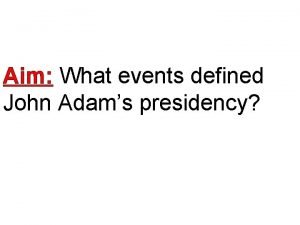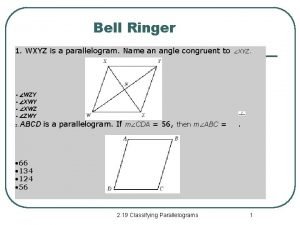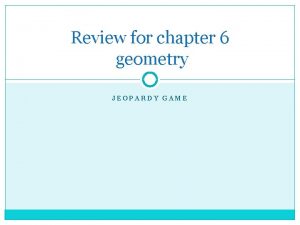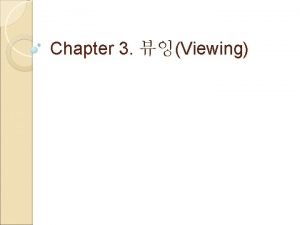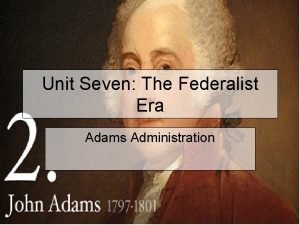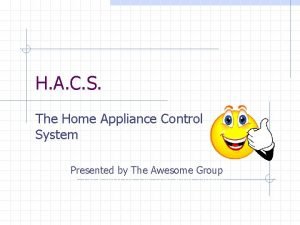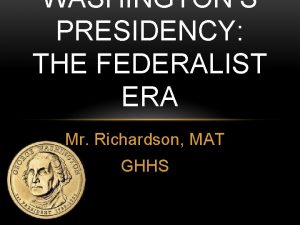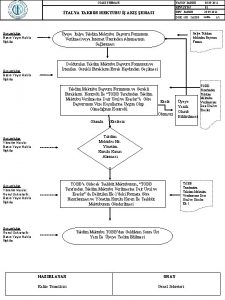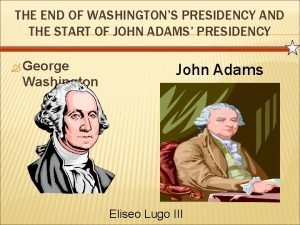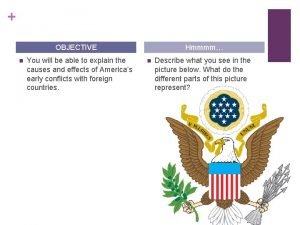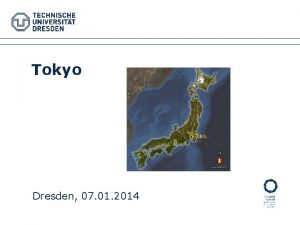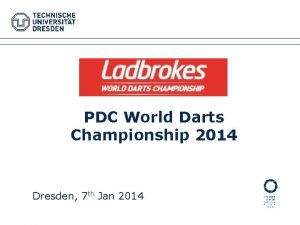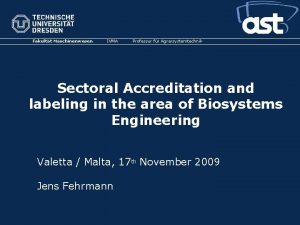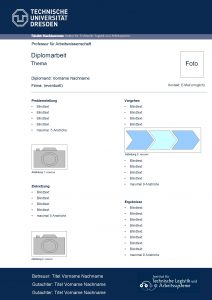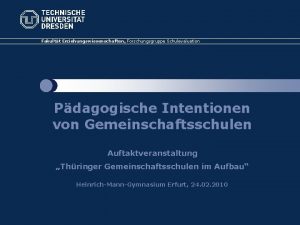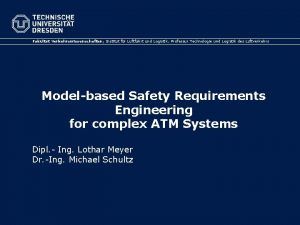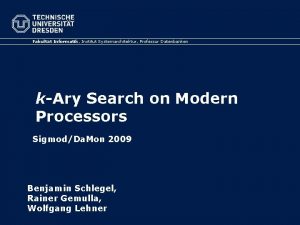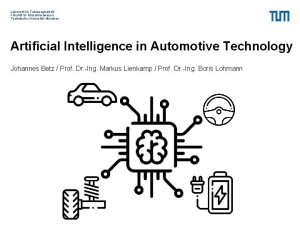Fakultt Maschinenwesen Institut fr XYZ Professur fr XYZ

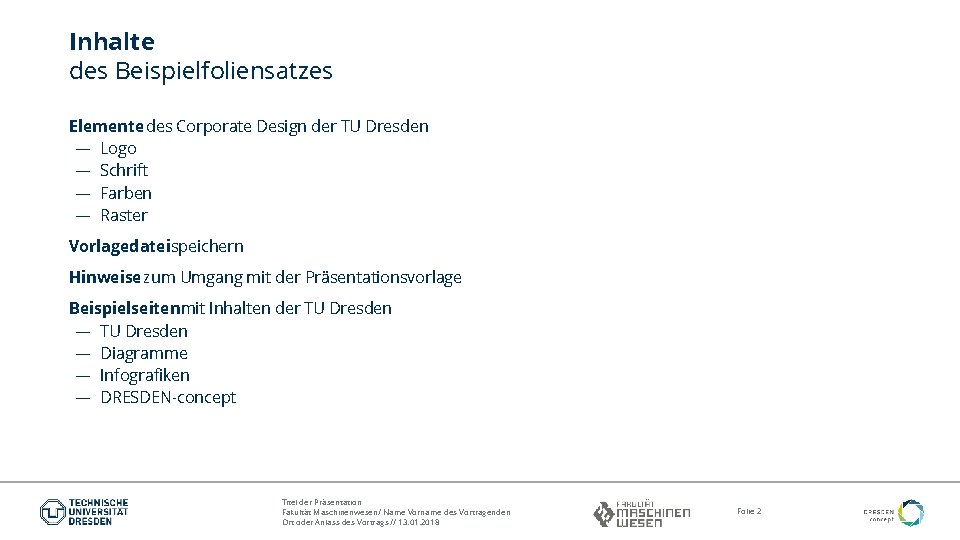
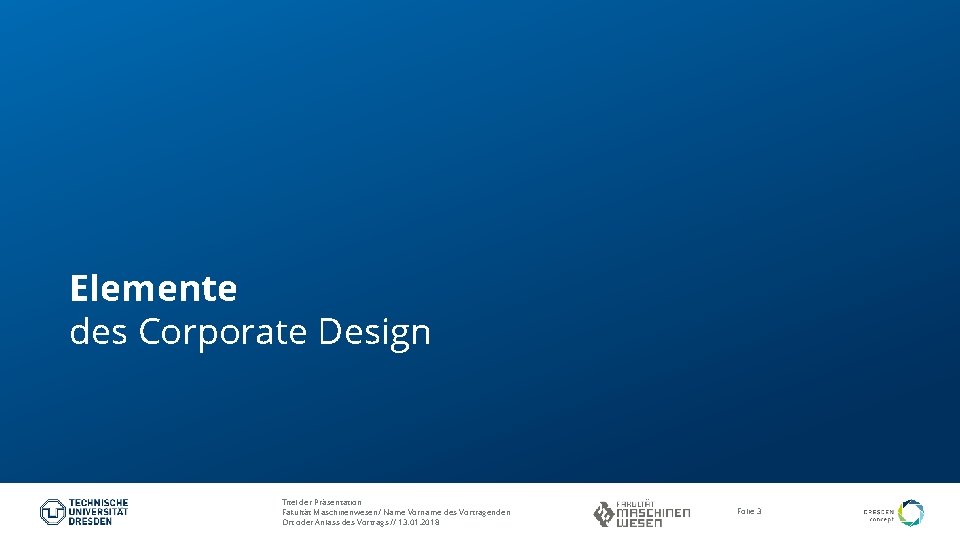

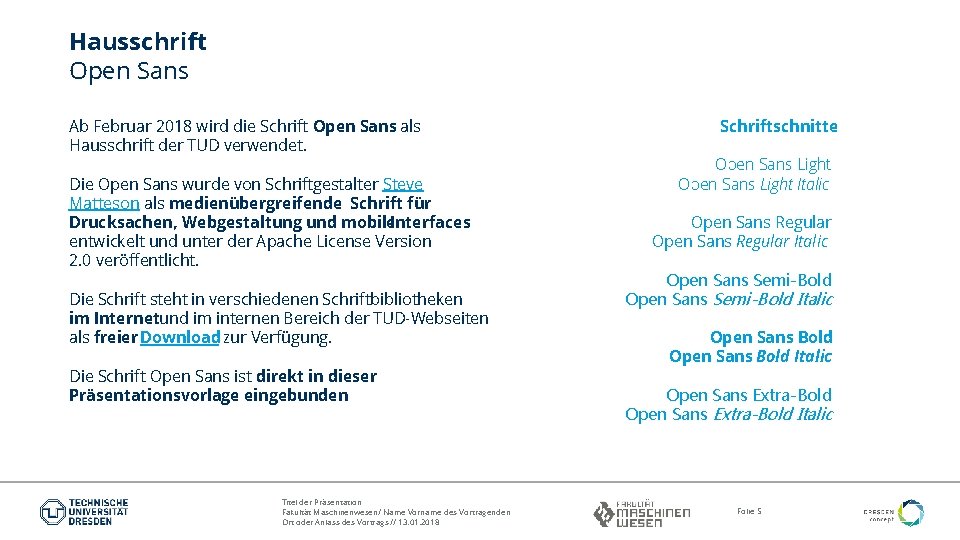
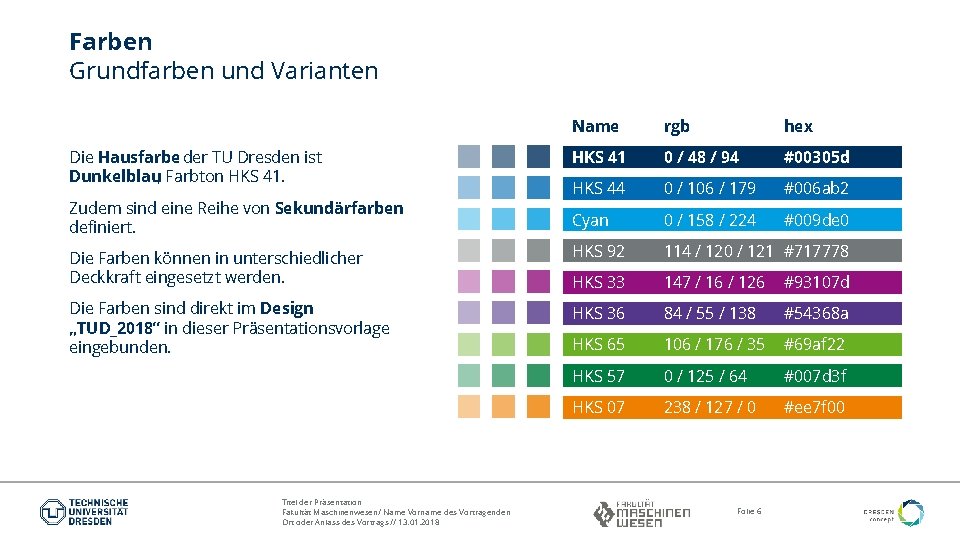
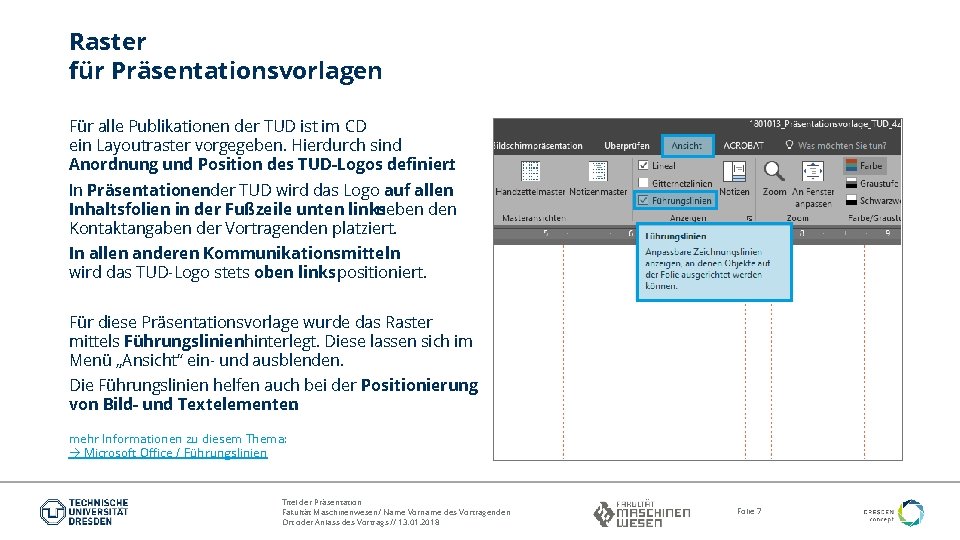
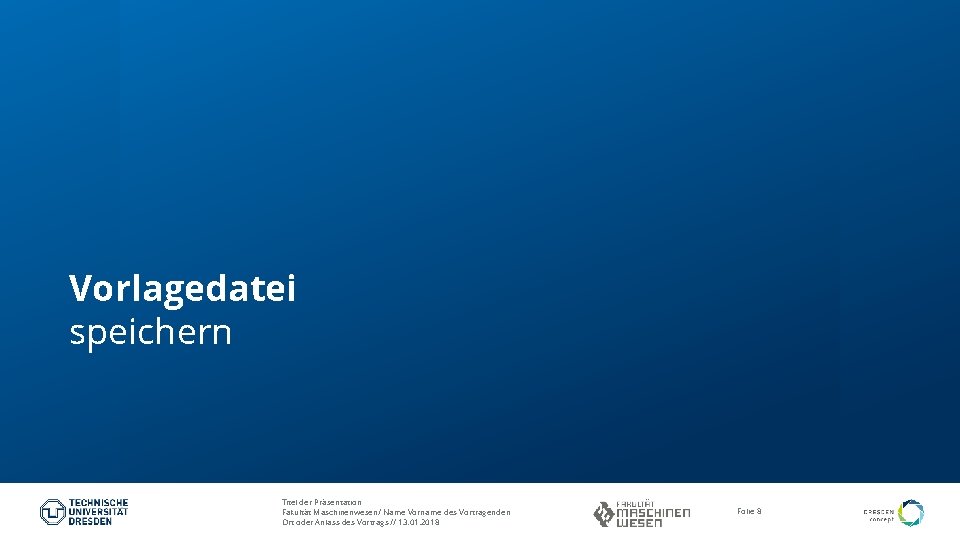
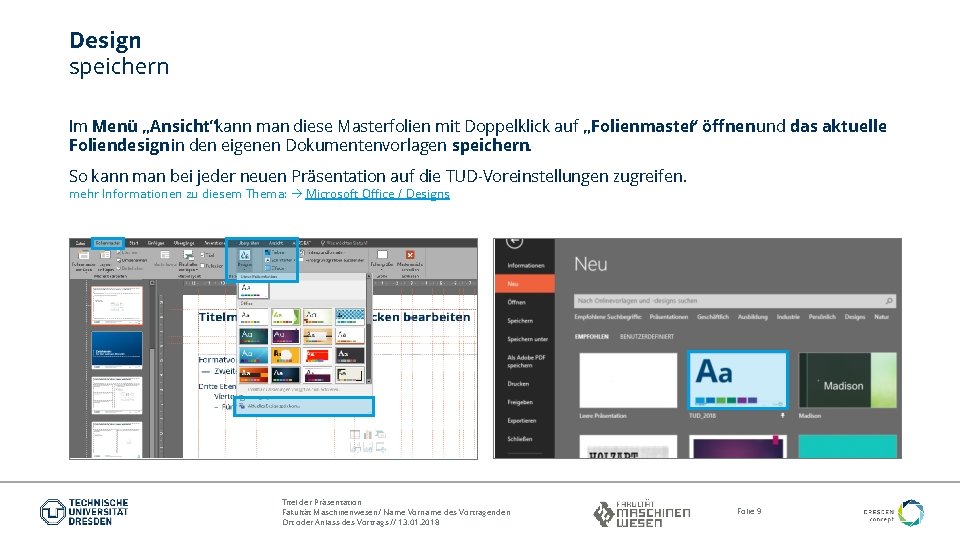
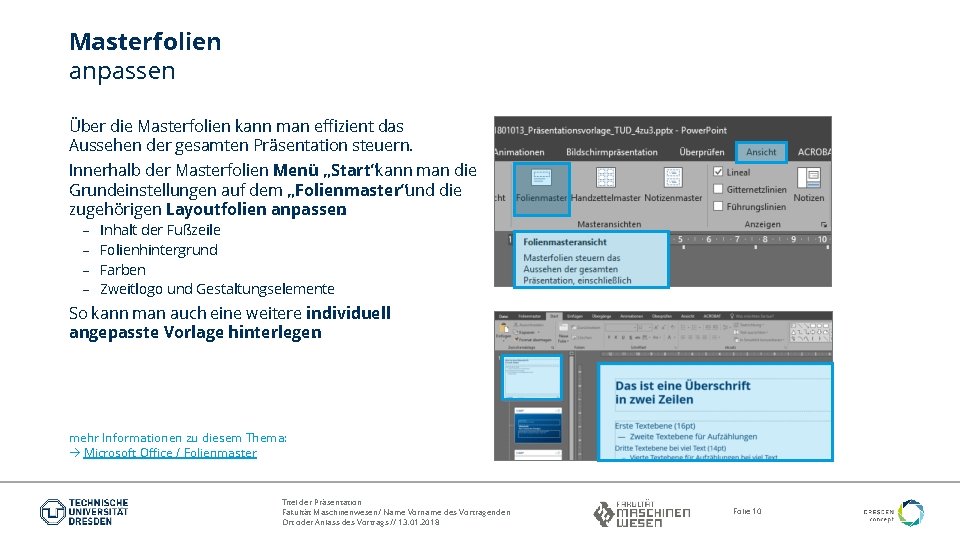
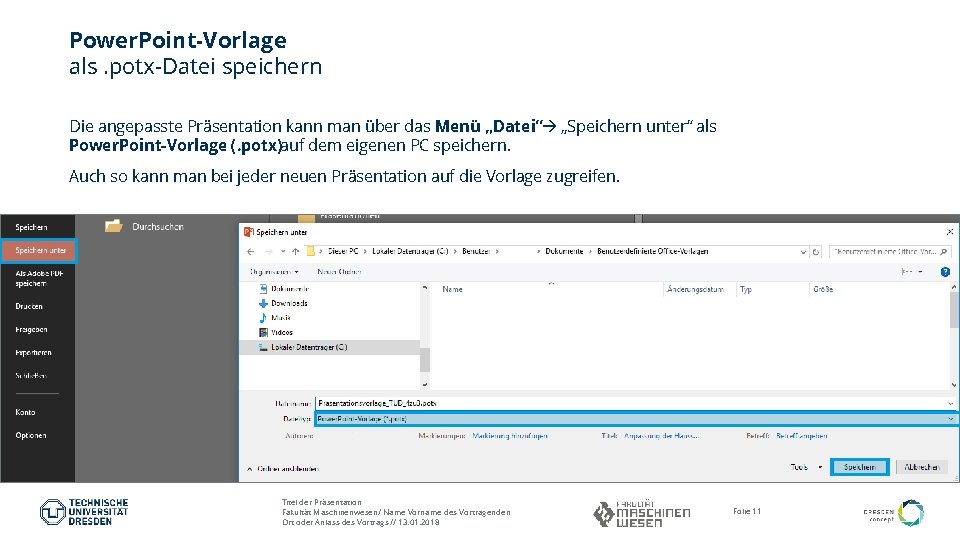

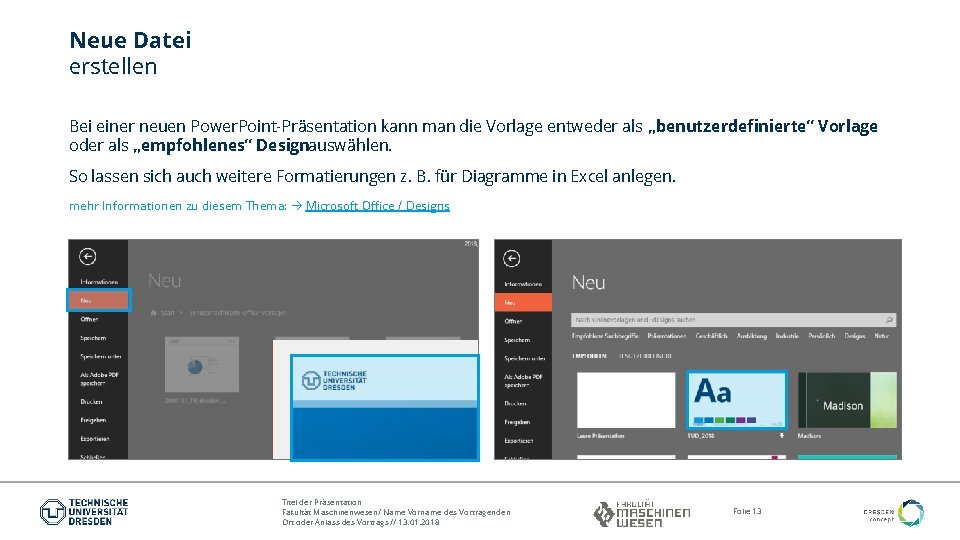
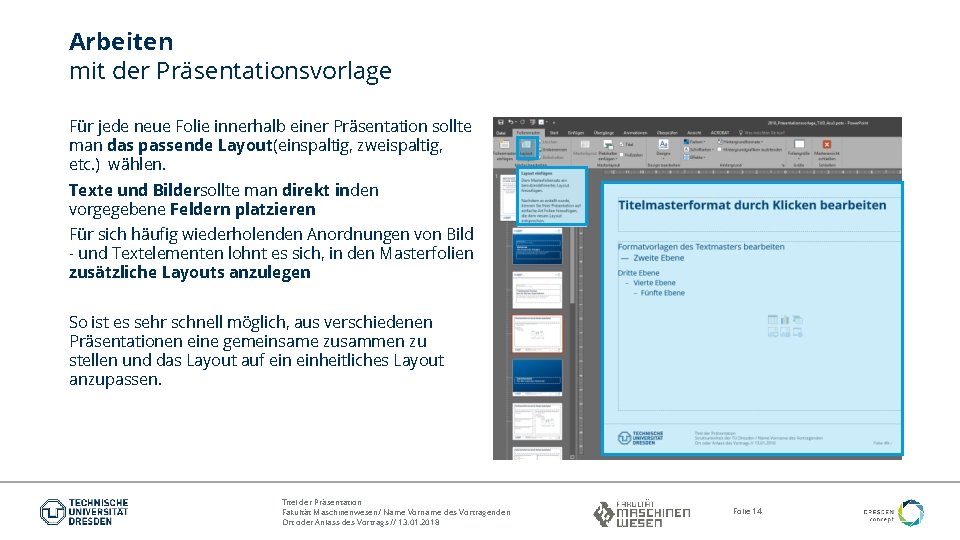
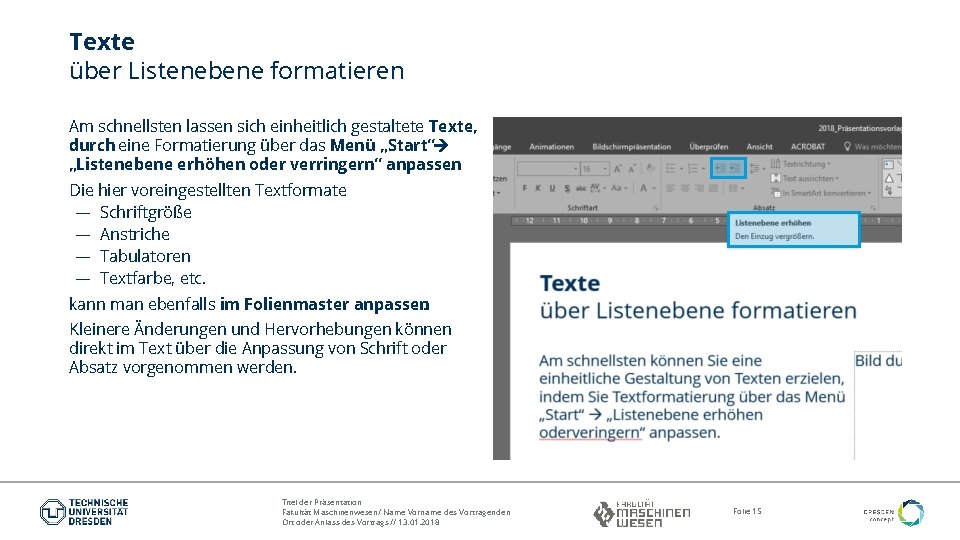



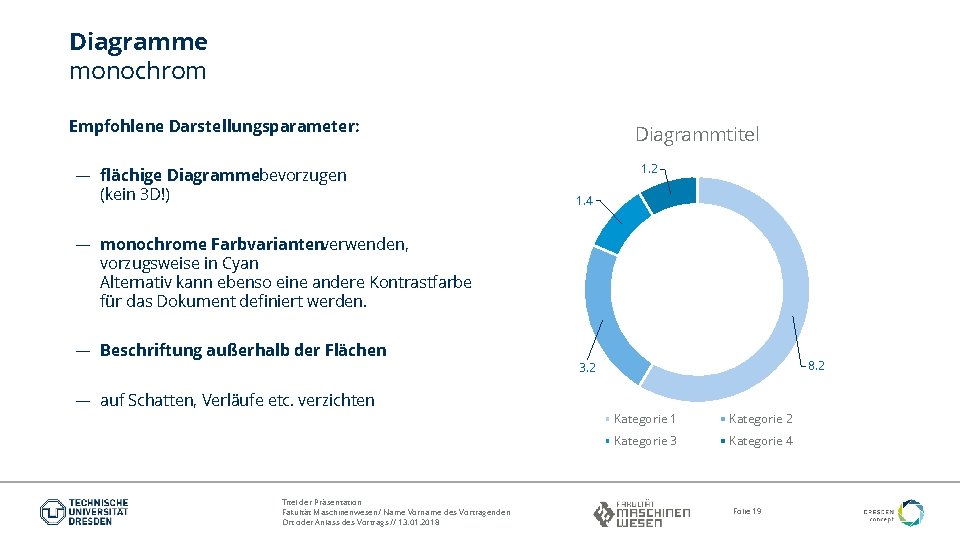
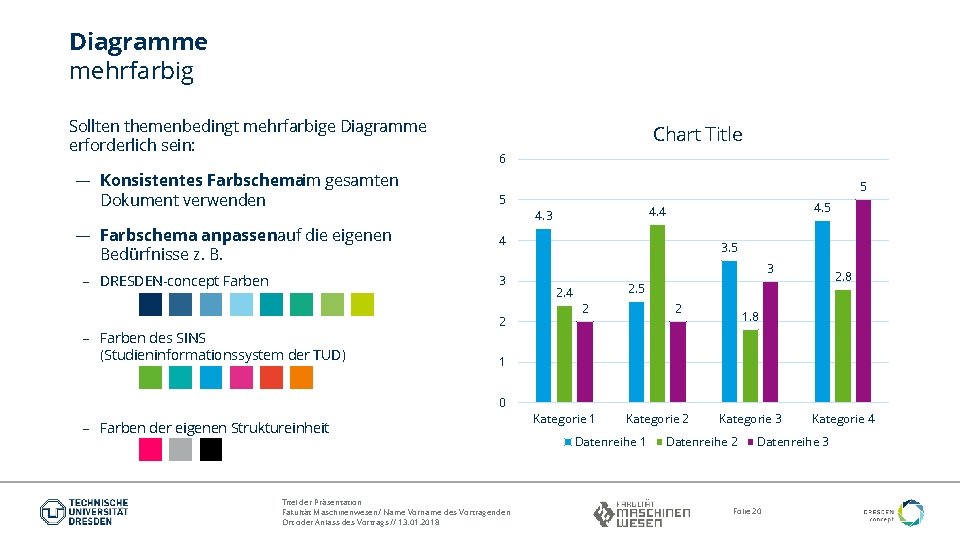
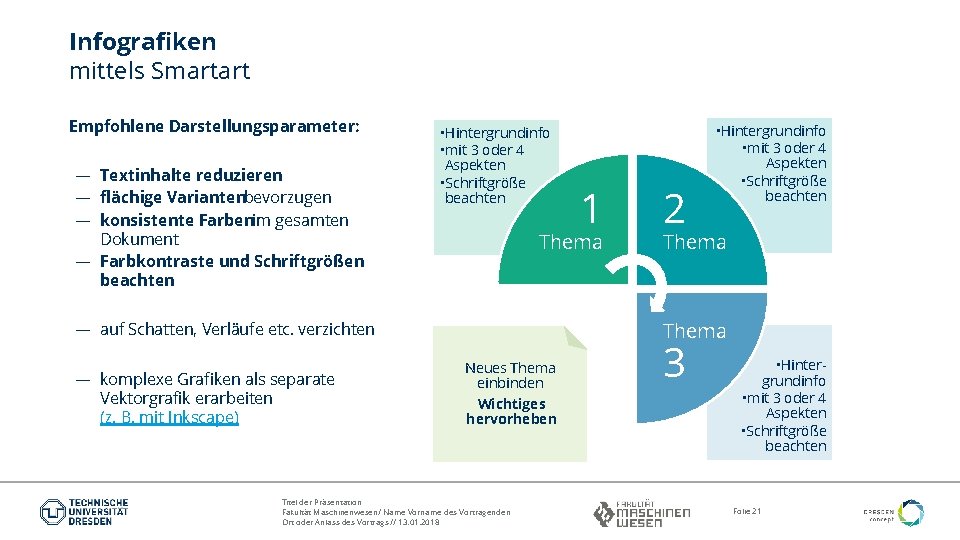
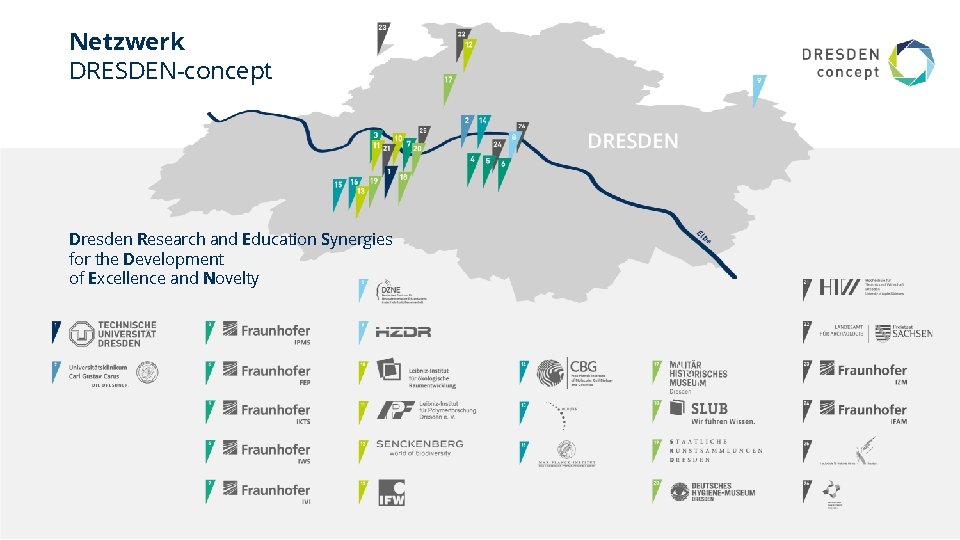
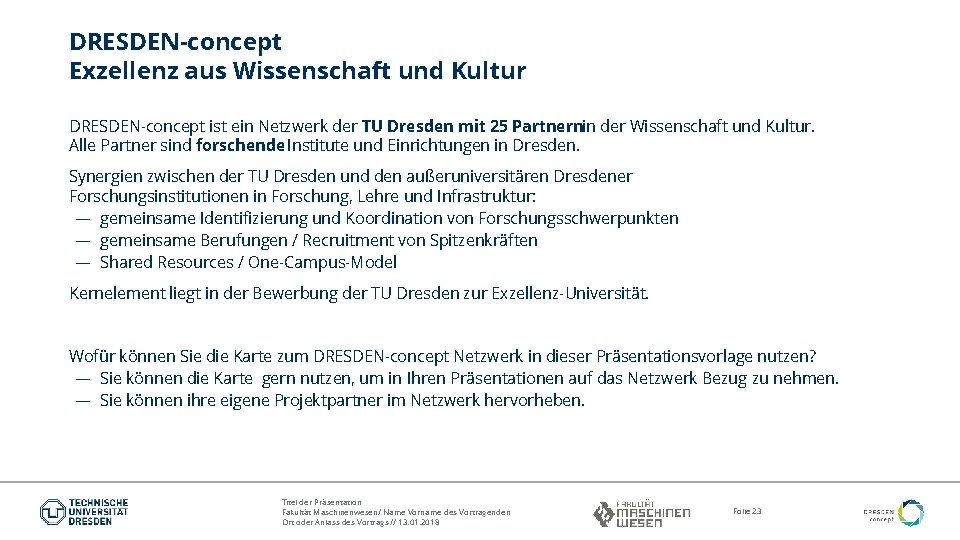
- Slides: 23

Fakultät Maschinenwesen Institut für XY/Z / Professur für XYZ Präsentationsvorlagen im CD der TU Dresden CD-Regeln und Hinweise // Stand Februar 2018
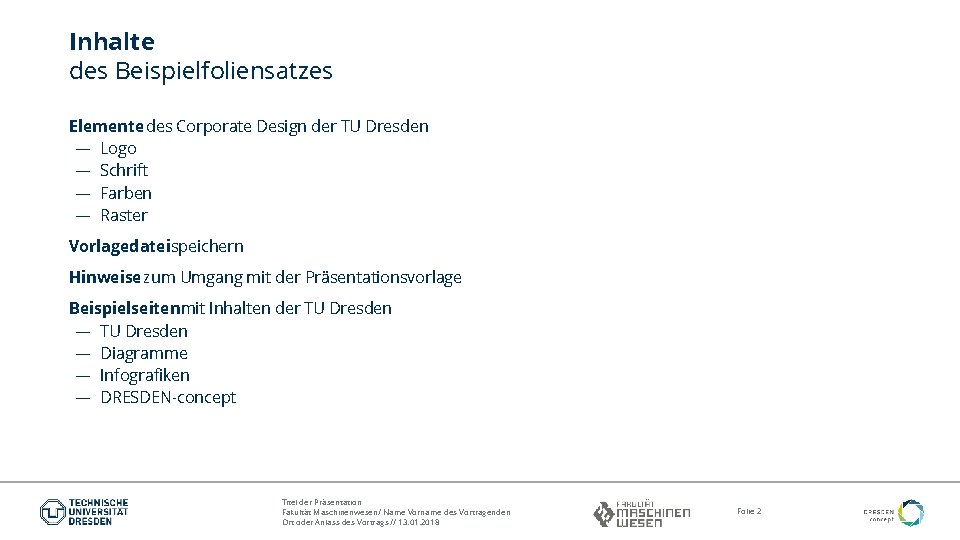
Inhalte des Beispielfoliensatzes Elemente des Corporate Design der TU Dresden — Logo — Schrift — Farben — Raster Vorlagedateispeichern Hinweise zum Umgang mit der Präsentationsvorlage Beispielseitenmit Inhalten der TU Dresden — Diagramme — Infografiken — DRESDEN-concept Titel der Präsentation Fakultät Maschinenwesen/ Name Vorname des Vortragenden Ort oder Anlass des Vortrags // 13. 01. 2018 Folie 2
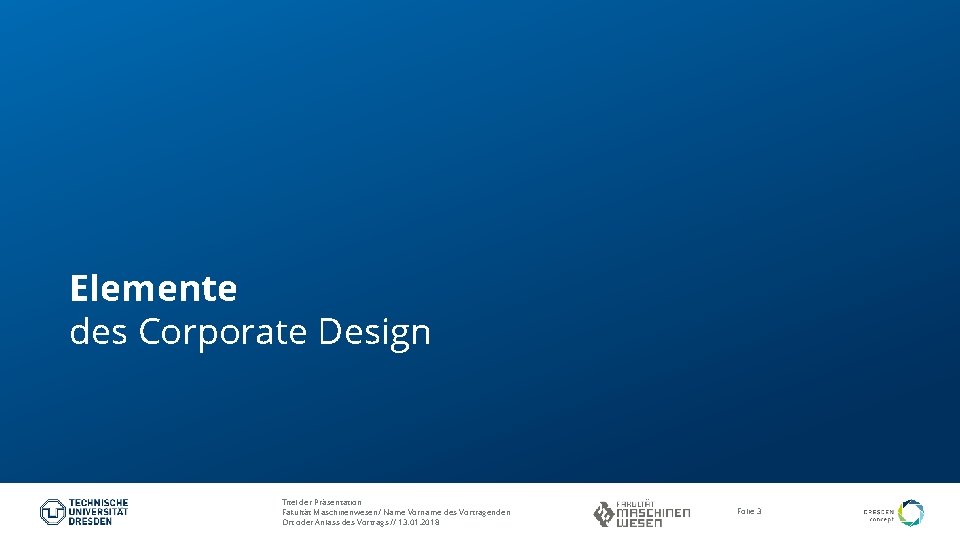
Elemente des Corporate Design Titel der Präsentation Fakultät Maschinenwesen/ Name Vorname des Vortragenden Ort oder Anlass des Vortrags // 13. 01. 2018 Folie 3

Logo Nutzungshinweise und Platzierung Das Logo der TUD besteht aus einem Symbol und einem Schriftzug. Es tritt immer als Ganzes in Erscheinung und darf nicht getrennt oder modifiziertwerden. Das Logo kann in folgenden Farben verwendet werden: — Blau (HKS 41) Hausfarbe der TUD — Weiß (auf blau, schwarz oder dunkelgrau) — Schwarz (auf weiß oder hellgrau) Titel der Präsentation Fakultät Maschinenwesen/ Name Vorname des Vortragenden Ort oder Anlass des Vortrags // 13. 01. 2018 Folie 4
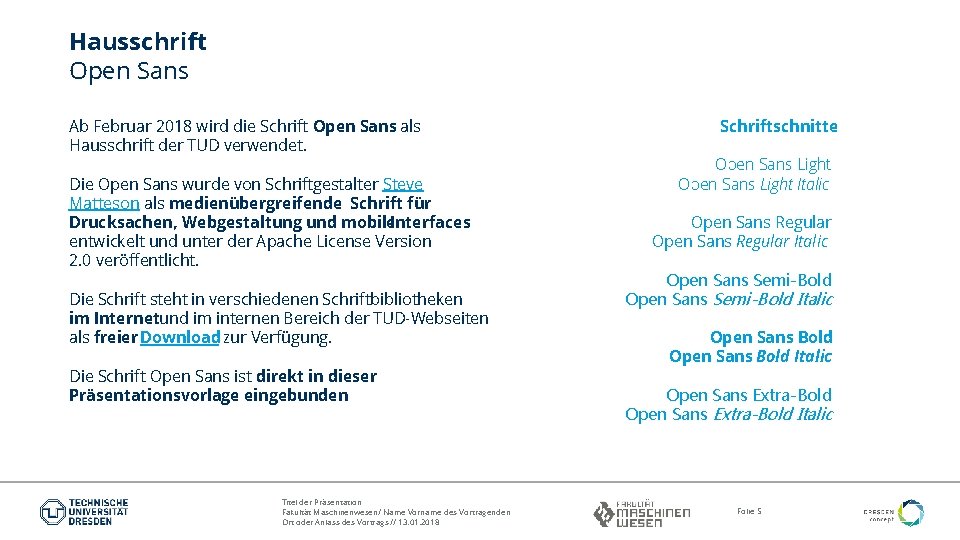
Hausschrift Open Sans Ab Februar 2018 wird die Schrift Open Sans als Hausschrift der TUD verwendet. Die Open Sans wurde von Schriftgestalter Steve Matteson als medienübergreifende Schrift für Drucksachen, Webgestaltung und mobile. Interfaces entwickelt und unter der Apache License Version 2. 0 veröffentlicht. Die Schrift steht in verschiedenen Schriftbibliotheken im Internetund im internen Bereich der TUD-Webseiten als freier Download zur Verfügung. Die Schrift Open Sans ist direkt in dieser Präsentationsvorlage eingebunden. Titel der Präsentation Fakultät Maschinenwesen/ Name Vorname des Vortragenden Ort oder Anlass des Vortrags // 13. 01. 2018 Schriftschnitte Open Sans Light Italic Open Sans Regular Italic Open Sans Semi-Bold Italic Open Sans Extra-Bold Italic Folie 5
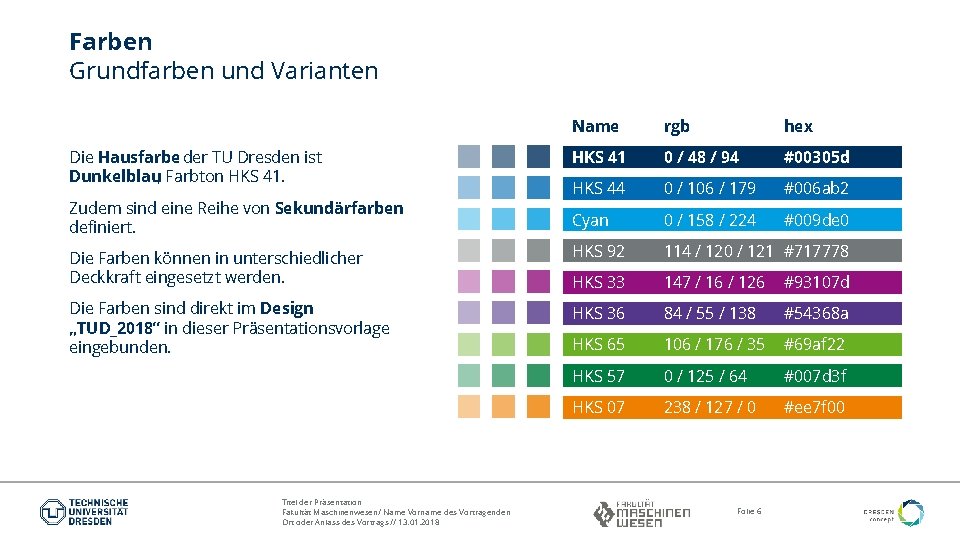
Farben Grundfarben und Varianten Name rgb hex HKS 41 0 / 48 / 94 #00305 d HKS 44 0 / 106 / 179 #006 ab 2 Cyan 0 / 158 / 224 #009 de 0 Die Farben können in unterschiedlicher Deckkraft eingesetzt werden. HKS 92 114 / 120 / 121 #717778 HKS 33 147 / 16 / 126 #93107 d Die Farben sind direkt im Design „TUD_2018“ in dieser Präsentationsvorlage eingebunden. HKS 36 84 / 55 / 138 #54368 a HKS 65 106 / 176 / 35 #69 af 22 HKS 57 0 / 125 / 64 #007 d 3 f HKS 07 238 / 127 / 0 #ee 7 f 00 Die Hausfarbe der TU Dresden ist Dunkelblau, Farbton HKS 41. Zudem sind eine Reihe von Sekundärfarben definiert. Titel der Präsentation Fakultät Maschinenwesen/ Name Vorname des Vortragenden Ort oder Anlass des Vortrags // 13. 01. 2018 Folie 6
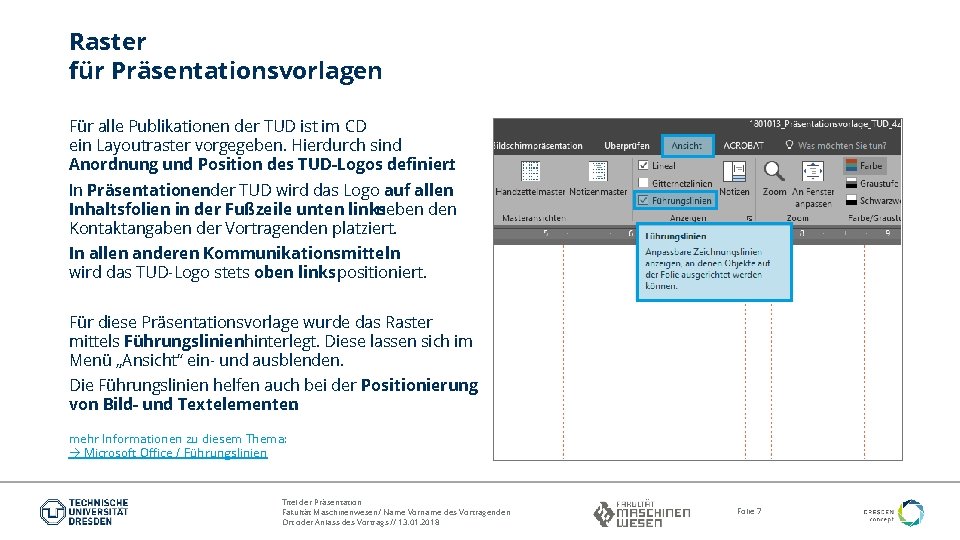
Raster für Präsentationsvorlagen Für alle Publikationen der TUD ist im CD ein Layoutraster vorgegeben. Hierdurch sind Anordnung und Position des TUD-Logos definiert. In Präsentationender TUD wird das Logo auf allen Inhaltsfolien in der Fußzeile unten links neben den Kontaktangaben der Vortragenden platziert. In allen anderen Kommunikationsmitteln wird das TUD-Logo stets oben links positioniert. Für diese Präsentationsvorlage wurde das Raster mittels Führungslinienhinterlegt. Diese lassen sich im Menü „Ansicht“ ein- und ausblenden. Die Führungslinien helfen auch bei der Positionierung von Bild- und Textelementen. mehr Informationen zu diesem Thema: Microsoft Office / Führungslinien Titel der Präsentation Fakultät Maschinenwesen/ Name Vorname des Vortragenden Ort oder Anlass des Vortrags // 13. 01. 2018 Folie 7
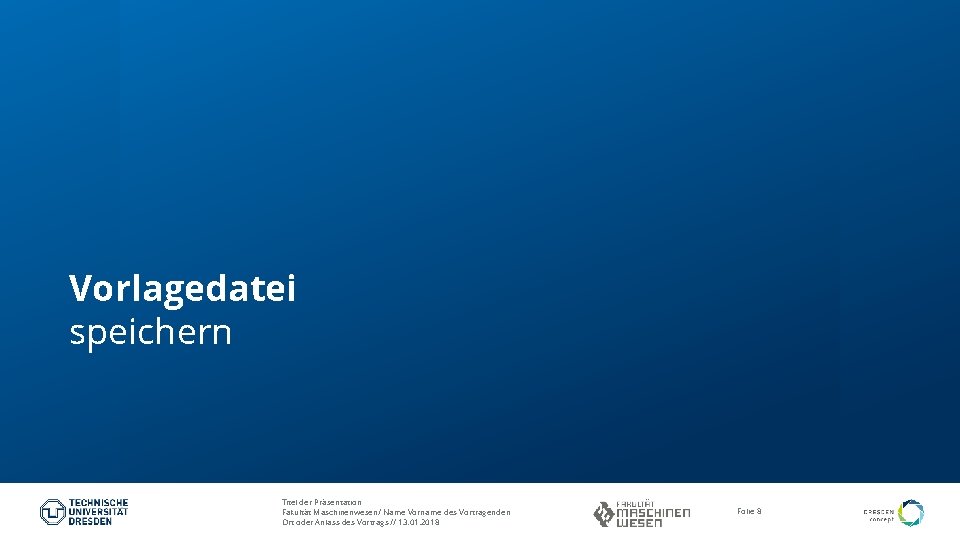
Vorlagedatei speichern Titel der Präsentation Fakultät Maschinenwesen/ Name Vorname des Vortragenden Ort oder Anlass des Vortrags // 13. 01. 2018 Folie 8
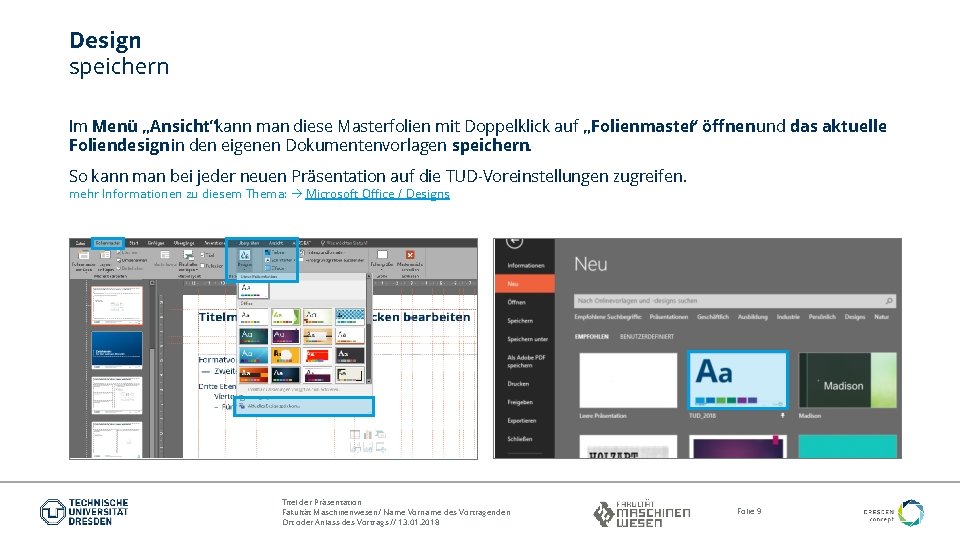
Design speichern Im Menü „Ansicht“kann man diese Masterfolien mit Doppelklick auf „Folienmaster“ öffnen und das aktuelle Foliendesign in den eigenen Dokumentenvorlagen speichern. So kann man bei jeder neuen Präsentation auf die TUD-Voreinstellungen zugreifen. mehr Informationen zu diesem Thema: Microsoft Office / Designs Titel der Präsentation Fakultät Maschinenwesen/ Name Vorname des Vortragenden Ort oder Anlass des Vortrags // 13. 01. 2018 Folie 9
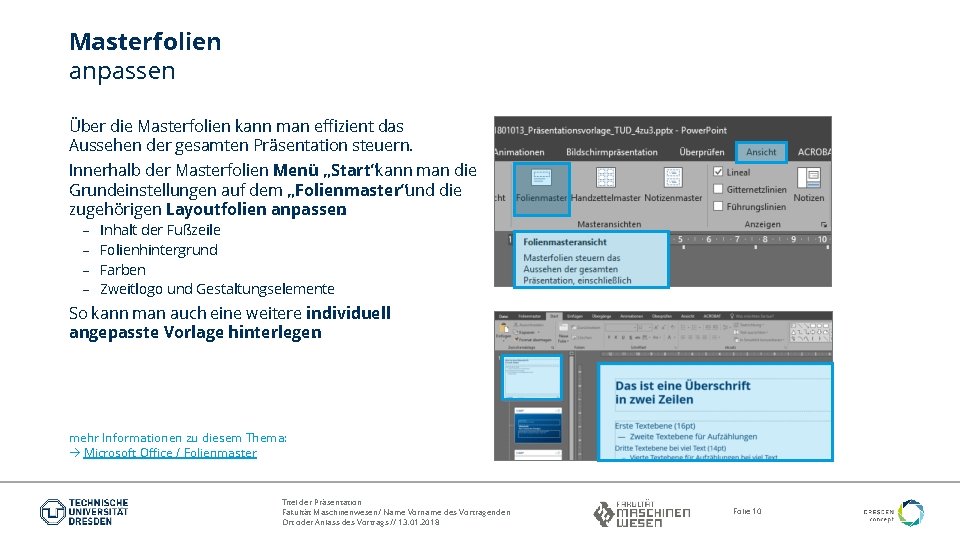
Masterfolien anpassen Über die Masterfolien kann man effizient das Aussehen der gesamten Präsentation steuern. Innerhalb der Masterfolien Menü „Start“kann man die Grundeinstellungen auf dem „Folienmaster“und die zugehörigen Layoutfolien anpassen: - Inhalt der Fußzeile Folienhintergrund Farben Zweitlogo und Gestaltungselemente So kann man auch eine weitere individuell angepasste Vorlage hinterlegen. mehr Informationen zu diesem Thema: Microsoft Office / Folienmaster Titel der Präsentation Fakultät Maschinenwesen/ Name Vorname des Vortragenden Ort oder Anlass des Vortrags // 13. 01. 2018 Folie 10
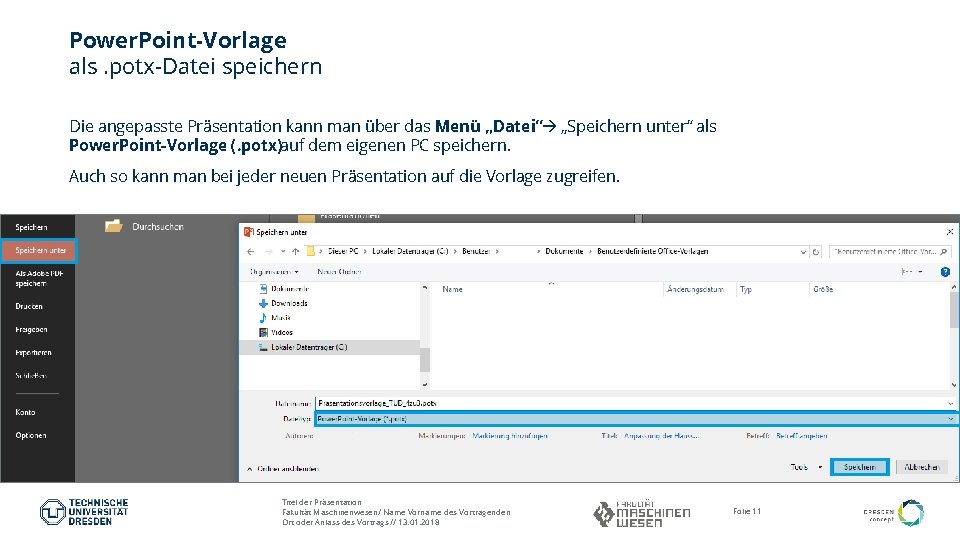
Power. Point-Vorlage als. potx-Datei speichern Die angepasste Präsentation kann man über das Menü „Datei“ „Speichern unter“ als Power. Point-Vorlage (. potx)auf dem eigenen PC speichern. Auch so kann man bei jeder neuen Präsentation auf die Vorlage zugreifen. mehr Informationen zu diesem Thema: Microsoft Office / Folienmaster Titel der Präsentation Fakultät Maschinenwesen/ Name Vorname des Vortragenden Ort oder Anlass des Vortrags // 13. 01. 2018 Folie 11

Hinweise zur Arbeit mit der Präsentationsvorlage Titel der Präsentation Fakultät Maschinenwesen/ Name Vorname des Vortragenden Ort oder Anlass des Vortrags // 13. 01. 2018 Folie 12
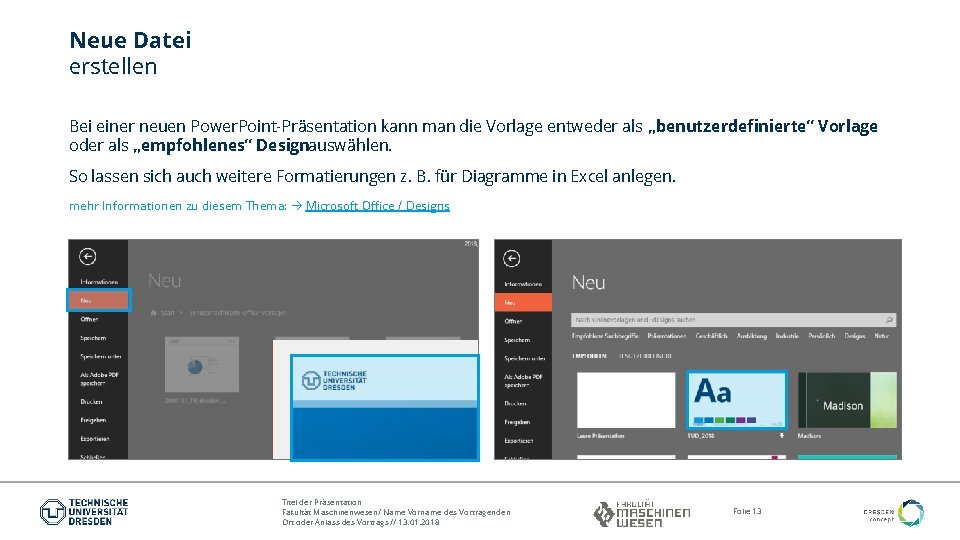
Neue Datei erstellen Bei einer neuen Power. Point-Präsentation kann man die Vorlage entweder als „benutzerdefinierte“ Vorlage oder als „empfohlenes“ Designauswählen. So lassen sich auch weitere Formatierungen z. B. für Diagramme in Excel anlegen. mehr Informationen zu diesem Thema: Microsoft Office / Designs Titel der Präsentation Fakultät Maschinenwesen/ Name Vorname des Vortragenden Ort oder Anlass des Vortrags // 13. 01. 2018 Folie 13
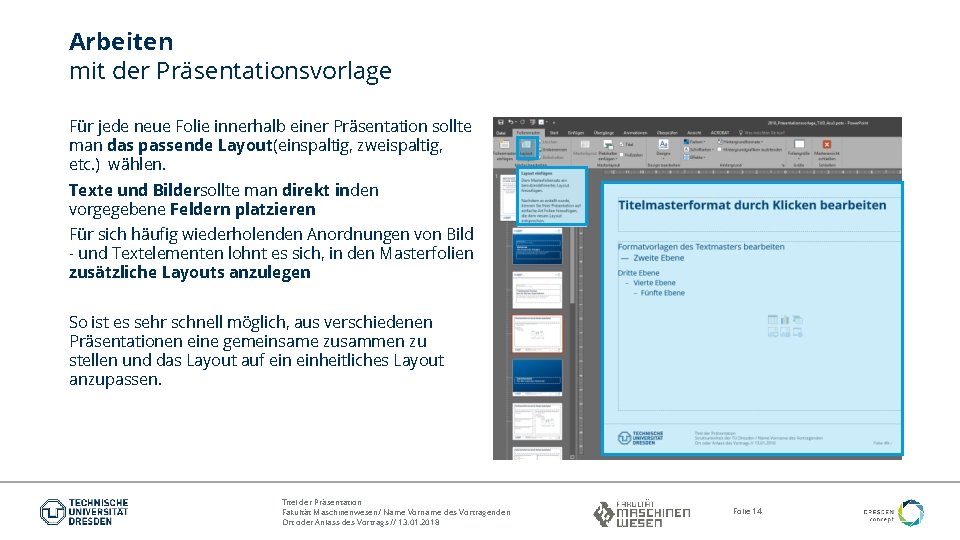
Arbeiten mit der Präsentationsvorlage Für jede neue Folie innerhalb einer Präsentation sollte man das passende Layout(einspaltig, zweispaltig, etc. ) wählen. Texte und Bildersollte man direkt inden vorgegebene Feldern platzieren. Für sich häufig wiederholenden Anordnungen von Bild - und Textelementen lohnt es sich, in den Masterfolien zusätzliche Layouts anzulegen. So ist es sehr schnell möglich, aus verschiedenen Präsentationen eine gemeinsame zusammen zu stellen und das Layout auf einheitliches Layout anzupassen. Titel der Präsentation Fakultät Maschinenwesen/ Name Vorname des Vortragenden Ort oder Anlass des Vortrags // 13. 01. 2018 Folie 14
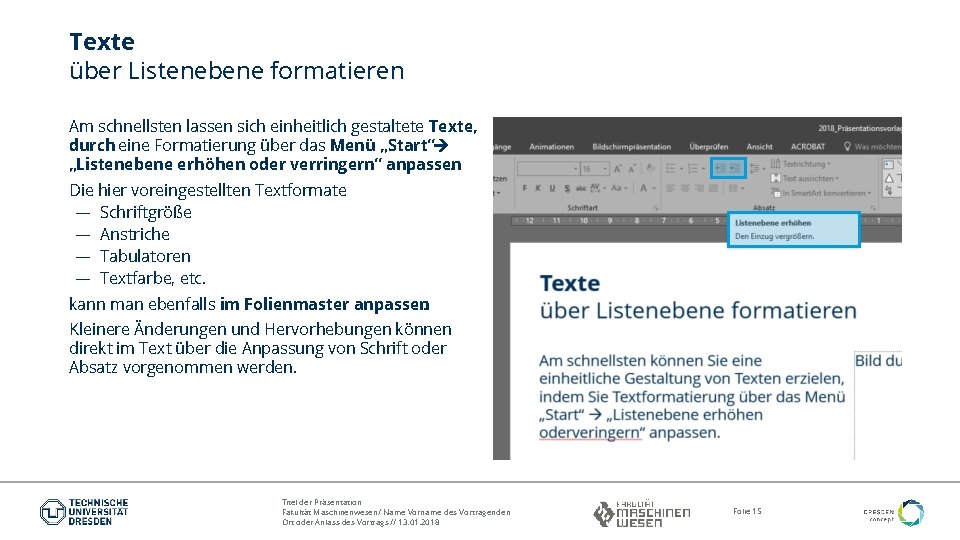
Texte über Listenebene formatieren Am schnellsten lassen sich einheitlich gestaltete Texte, durch eine Formatierung über das Menü „Start“ „Listenebene erhöhen oder verringern“ anpassen. Die hier voreingestellten Textformate — Schriftgröße — Anstriche — Tabulatoren — Textfarbe, etc. kann man ebenfalls im Folienmaster anpassen. Kleinere Änderungen und Hervorhebungen können direkt im Text über die Anpassung von Schrift oder Absatz vorgenommen werden. Titel der Präsentation Fakultät Maschinenwesen/ Name Vorname des Vortragenden Ort oder Anlass des Vortrags // 13. 01. 2018 Folie 15

Barrierefrei kommunizieren Folgende Aspekte sind wesentlich, um ein barrierefreies Dokument zu erstellen: — — Inhaltsfelder im Layout nutzen (S. 14) Formatvorlagen für Text nutzen (S. 15) Leerzeilen vermeiden Umfangreiche Anpassungen im Folienmaster vornehmen. Auf Schriftgröße und Farbkontraste achten. http: //www. leserlich. info/) — Bilder gruppieren — Bildbeschreibung erstellen — Einstellungen für Sprache und Inhaltsverzeichnis beim PDF-Export berücksichtigen. Weitere Informationen zu diesem Thema auf den Serviceseiten der TUD Titel der Präsentation Fakultät Maschinenwesen/ Name Vorname des Vortragenden Ort oder Anlass des Vortrags // 13. 01. 2018 Folie 16

Weitere Beispielseiten mit Inhalten der TU Dresden Titel der Präsentation Fakultät Maschinenwesen/ Name Vorname des Vortragenden Ort oder Anlass des Vortrags // 13. 01. 2018 Folie 17

Technische Universität Dresden Die Technische Universität Dresden (TU Dresden): — 35. 000 Studierende — 122 Studiengänge — 5 Bereiche mit 18 Fakultäten: Bau und Umwelt // Geistes- und Sozialwissenschaften // Ingenieurwissenschaften // Mathematik und Naturwissenschaften // Medizin — Exzellenzuniversität seit 2012 — forschungsstark, dynamisch, weltoffen, familienfreundlich — seit 1828 Titel der Präsentation Fakultät Maschinenwesen/ Name Vorname des Vortragenden Ort oder Anlass des Vortrags // 13. 01. 2018 Folie 18
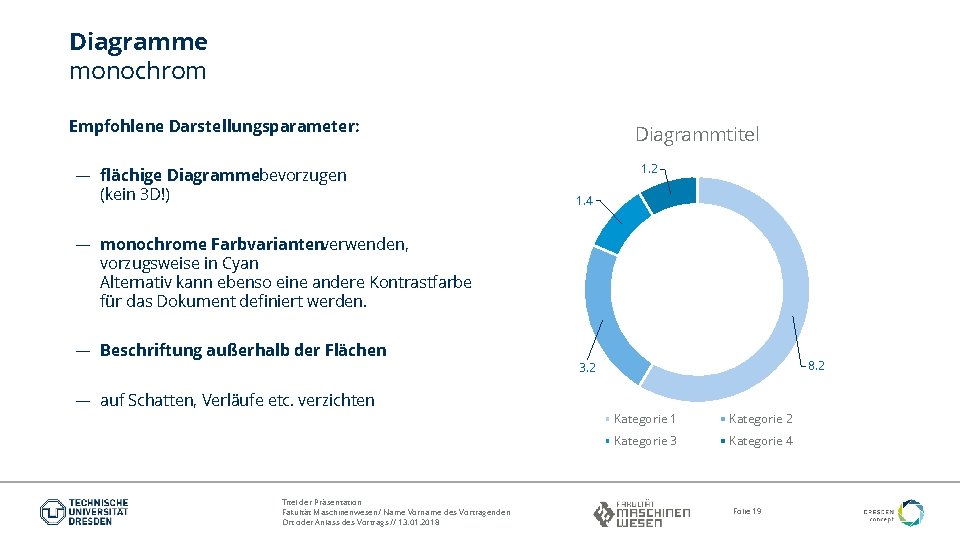
Diagramme monochrom Empfohlene Darstellungsparameter: — flächige Diagrammebevorzugen (kein 3 D!) Diagrammtitel 1. 2 1. 4 — monochrome Farbvariantenverwenden, vorzugsweise in Cyan Alternativ kann ebenso eine andere Kontrastfarbe für das Dokument definiert werden. — Beschriftung außerhalb der Flächen — auf Schatten, Verläufe etc. verzichten Titel der Präsentation Fakultät Maschinenwesen/ Name Vorname des Vortragenden Ort oder Anlass des Vortrags // 13. 01. 2018 8. 2 3. 2 Kategorie 1 Kategorie 2 Kategorie 3 Kategorie 4 Folie 19
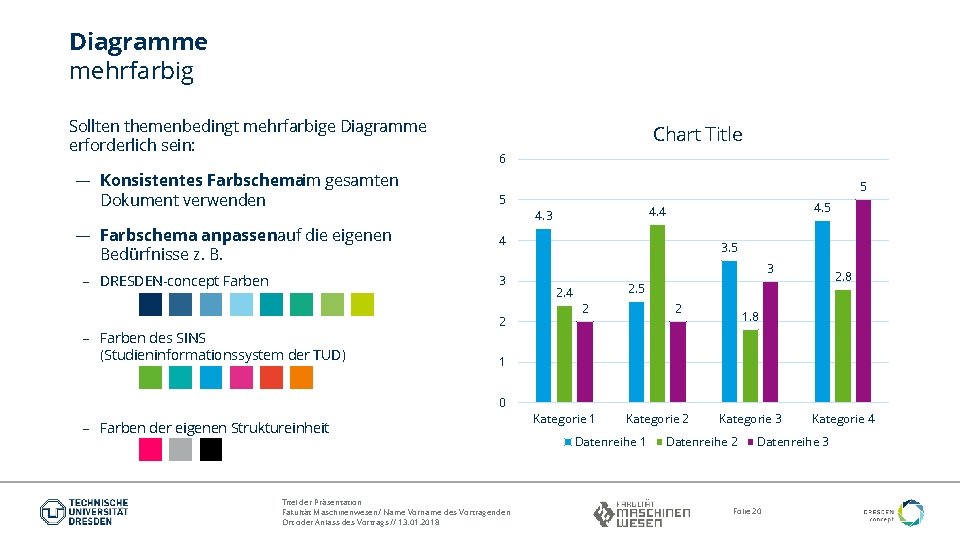
Diagramme mehrfarbig Sollten themenbedingt mehrfarbige Diagramme erforderlich sein: — Konsistentes Farbschemaim gesamten Dokument verwenden — Farbschema anpassenauf die eigenen Bedürfnisse z. B. - DRESDEN-concept Farben Chart Title 6 5 4. 4 4. 3 4 3 - Farben des SINS (Studieninformationssystem der TUD) 5 2 3. 5 3 2. 4 2. 8 2. 5 2 2 1. 8 1 0 - Farben der eigenen Struktureinheit Titel der Präsentation Fakultät Maschinenwesen/ Name Vorname des Vortragenden Ort oder Anlass des Vortrags // 13. 01. 2018 Kategorie 1 Kategorie 2 Datenreihe 1 Kategorie 3 Datenreihe 2 Kategorie 4 Datenreihe 3 Folie 20
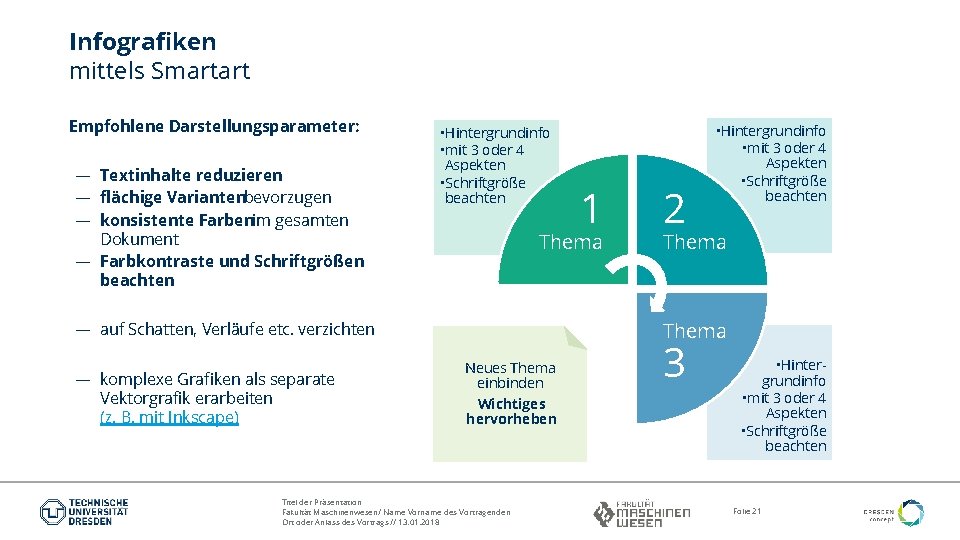
Infografiken mittels Smartart Empfohlene Darstellungsparameter: — Textinhalte reduzieren — flächige Variantenbevorzugen — konsistente Farbenim gesamten Dokument — Farbkontraste und Schriftgrößen beachten • Hintergrundinfo • mit 3 oder 4 Aspekten • Schriftgröße beachten Thema 2 Thema — auf Schatten, Verläufe etc. verzichten — komplexe Grafiken als separate Vektorgrafik erarbeiten (z. B. mit Inkscape) 1 • Hintergrundinfo • mit 3 oder 4 Aspekten • Schriftgröße beachten Neues Thema einbinden Wichtiges hervorheben Titel der Präsentation Fakultät Maschinenwesen/ Name Vorname des Vortragenden Ort oder Anlass des Vortrags // 13. 01. 2018 3 • Hintergrundinfo • mit 3 oder 4 Aspekten • Schriftgröße beachten Folie 21
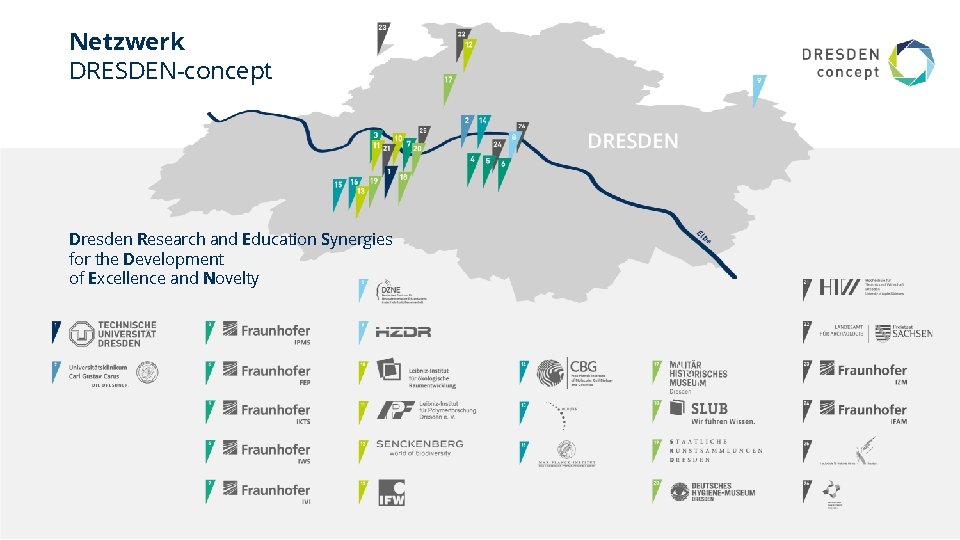
Netzwerk DRESDEN-concept Dresden Research and Education Synergies for the Development of Excellence and Novelty Titel der Präsentation Fakultät Maschinenwesen/ Name Vorname des Vortragenden Ort oder Anlass des Vortrags // 13. 01. 2018 Folie 22
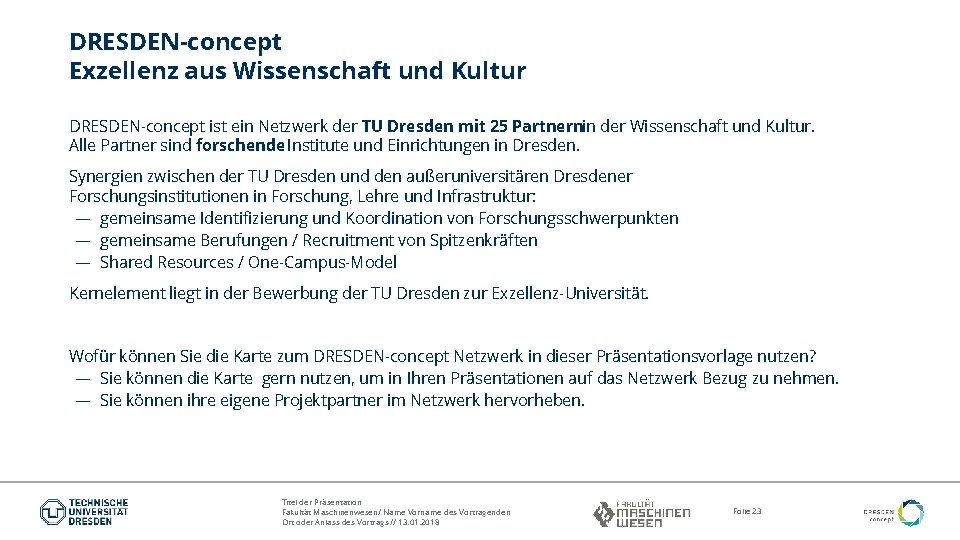
DRESDEN-concept Exzellenz aus Wissenschaft und Kultur DRESDEN-concept ist ein Netzwerk der TU Dresden mit 25 Partnernin der Wissenschaft und Kultur. Alle Partner sind forschende Institute und Einrichtungen in Dresden. Synergien zwischen der TU Dresden und den außeruniversitären Dresdener Forschungsinstitutionen in Forschung, Lehre und Infrastruktur: — gemeinsame Identifizierung und Koordination von Forschungsschwerpunkten — gemeinsame Berufungen / Recruitment von Spitzenkräften — Shared Resources / One-Campus-Model Kernelement liegt in der Bewerbung der TU Dresden zur Exzellenz-Universität. Wofür können Sie die Karte zum DRESDEN-concept Netzwerk in dieser Präsentationsvorlage nutzen? — Sie können die Karte gern nutzen, um in Ihren Präsentationen auf das Netzwerk Bezug zu nehmen. — Sie können ihre eigene Projektpartner im Netzwerk hervorheben. Titel der Präsentation Fakultät Maschinenwesen/ Name Vorname des Vortragenden Ort oder Anlass des Vortrags // 13. 01. 2018 Folie 23
 Cricket xyz
Cricket xyz Zekal
Zekal Webmemory.xyz how to use
Webmemory.xyz how to use Wide receiver positions x y z
Wide receiver positions x y z Sketsa sudut siku siku
Sketsa sudut siku siku Polyself.xyz paradigm
Polyself.xyz paradigm What major events happened during john adams presidency
What major events happened during john adams presidency Cricket xyz
Cricket xyz Wxyz is a parallelogram
Wxyz is a parallelogram Ivbnyz
Ivbnyz Equiangular quadrilateral rstu
Equiangular quadrilateral rstu Vnyz xyz
Vnyz xyz W3 valvshort xyz
W3 valvshort xyz Xyz affair cartoon
Xyz affair cartoon Techno.rambeau.xyz
Techno.rambeau.xyz Hacs xyz
Hacs xyz Classificação xyz estoque
Classificação xyz estoque Xyz affair
Xyz affair Sistema de coordenadas xyz
Sistema de coordenadas xyz Xyz analiza
Xyz analiza Hcjobs.xyz reviews
Hcjobs.xyz reviews Vnyz xyz
Vnyz xyz Whats jays treaty
Whats jays treaty Xyz affair comic strip
Xyz affair comic strip